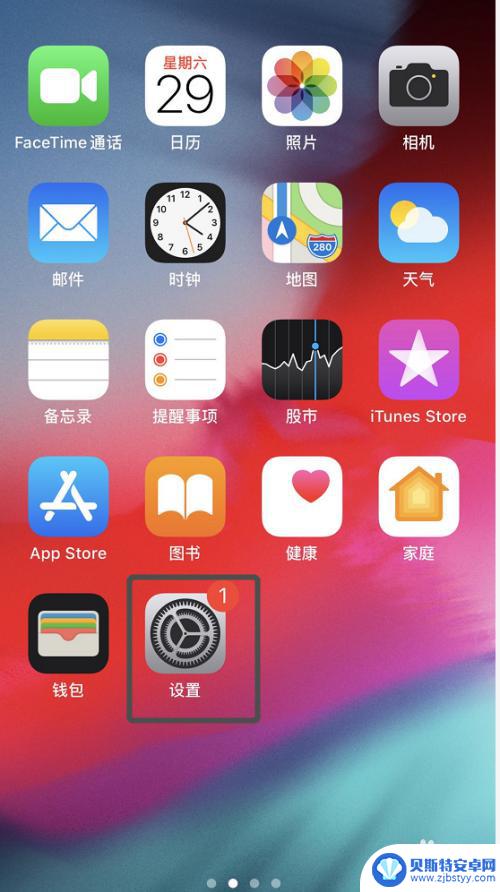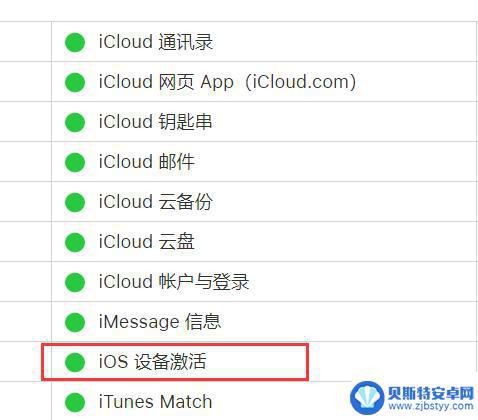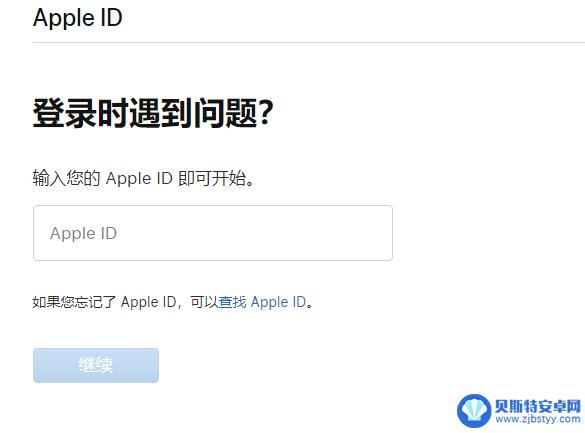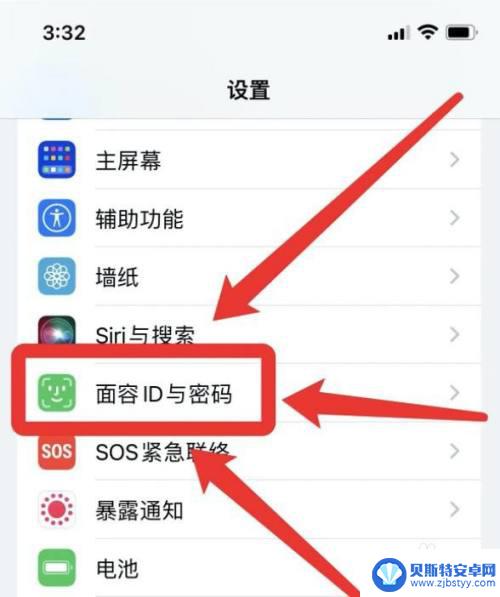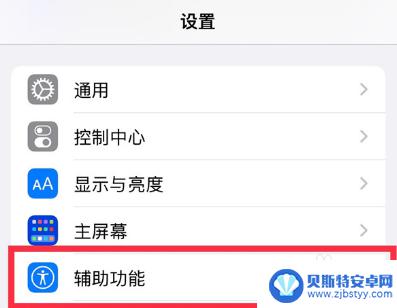iphone怎么调后台刷新 iPhone后台应用刷新设置指南
在如今手机已经成为人们日常生活中不可或缺的工具之一,而iPhone作为其中一款备受瞩目的智能手机,其后台应用刷新设置更是备受关注,随着手机应用的增多和使用频率的提高,如何合理设置iPhone后台应用刷新成为了许多用户关注的焦点。本文将为大家介绍iPhone后台应用刷新的设置指南,帮助用户更好地管理手机的后台运行程序,提升使用体验。
iPhone后台应用刷新设置指南
具体方法:
1.在桌面上点击[设置]进入系统设置。
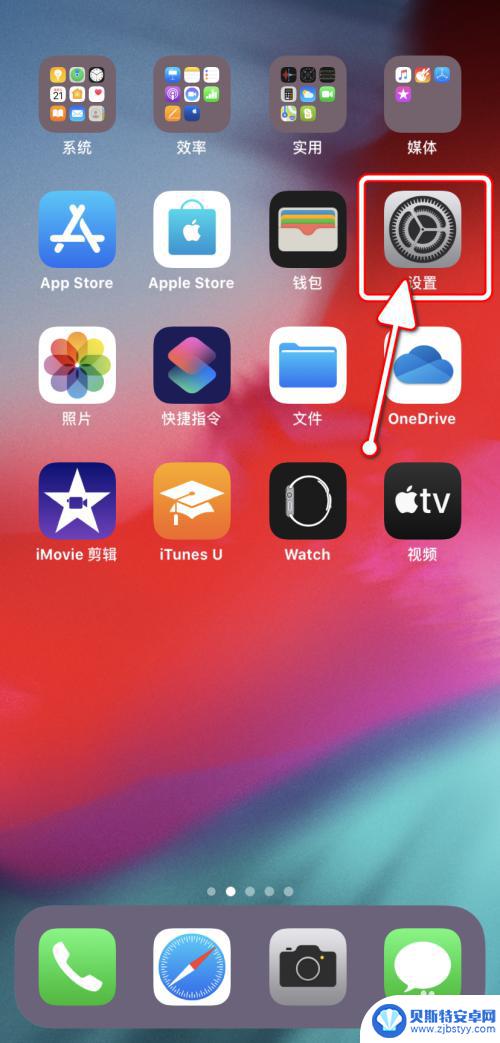
2.在“设置”界面,点击进入[通用]设置。
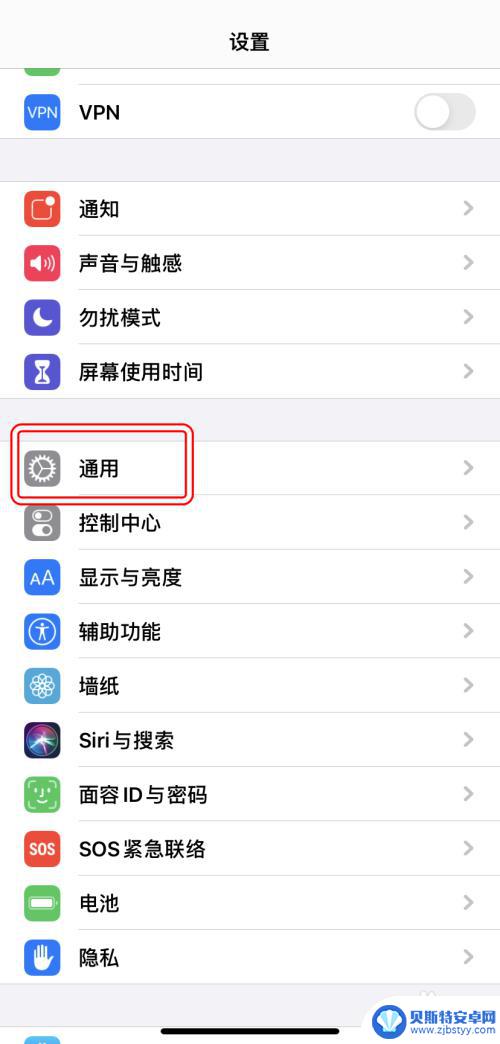
3.在“通用”设置界面,点击[后台App刷新]。
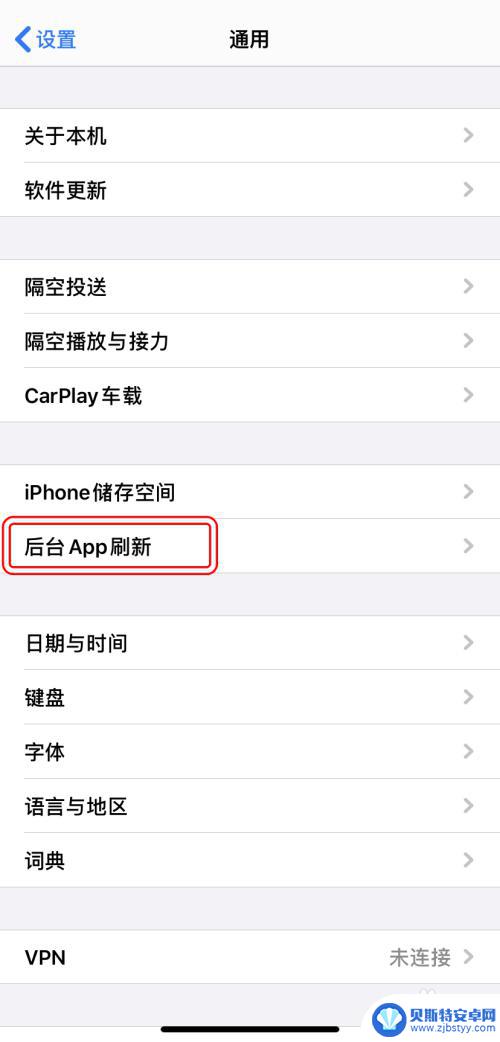
4.在“后台App刷新”界面,点击进入[后台App刷新]设置。

5.可以选择关闭或选择不同的开启情况。
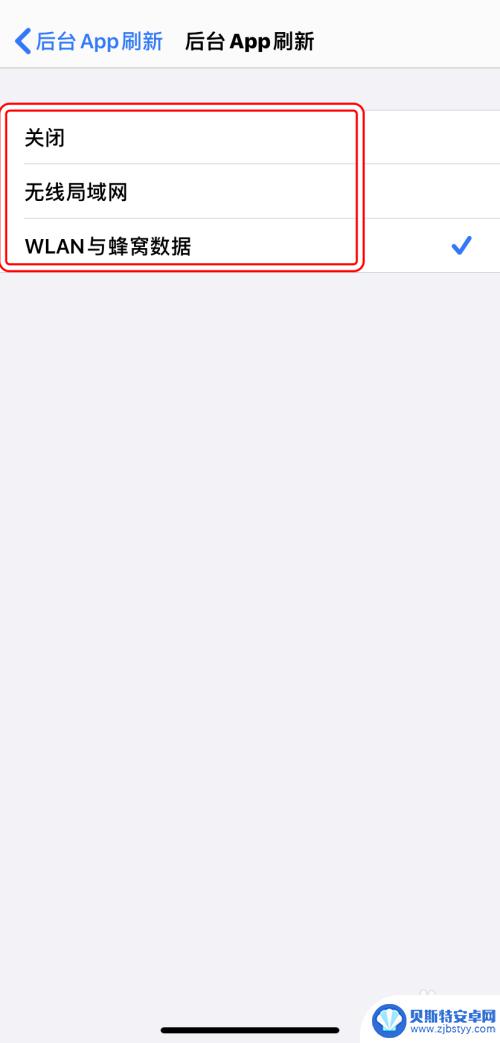
6.开启之后,可以在“后台App刷新”界面单独设置每个应用。
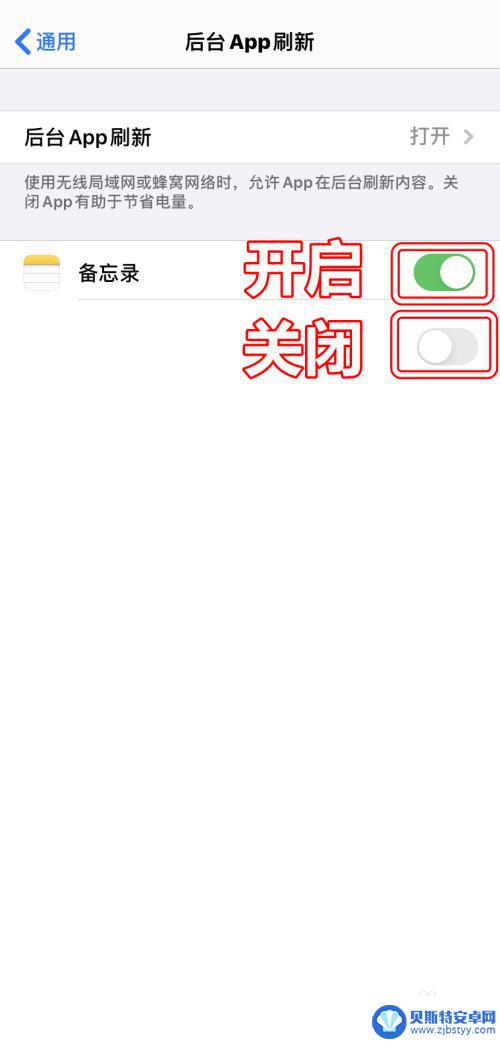
以上就是iPhone如何后台刷新的全部内容,如果你遇到同样的情况,可以参考我的方法来处理,希望能对大家有所帮助。
相关教程
-
如何防止手机后台自动刷新 苹果手机如何关闭后台应用自动刷新
如今,手机已经成为我们生活中的必需品,我们几乎离不开它们,一些手机应用的后台自动刷新功能却给我们的使用体验带来了一些不便。尤其是在苹果手机上,如何关闭后台应用的自动刷新功能成为...
-
刷机后iphone无法激活 iPhone 刷机前需要注意什么
刷机后iphone无法激活,在现如今的智能手机市场中,iPhone凭借其卓越的性能和稳定的系统备受用户青睐,有些用户为了追求更多的个性化设置和功能,选择对自己的iPhone进行...
-
换新iphone后手表是否需要重新配对 iPhone和手表蓝牙配对指南
随着科技的不断发展,人们的生活方式也在逐渐改变,换新iPhone后,我们通常会考虑重新配对其他设备,比如手表。手表作为智能设备的一种,与iPhone之间的蓝牙配对是非常重要的,...
-
苹果手机刷机后id账号忘记了怎么办 iPhone 刷机后无法解锁 Apple ID 密码怎么办
苹果手机是目前市场上最受欢迎的智能手机之一,但是有时候在刷机后却忘记了原来的Apple ID账号,导致无法解锁手机,这个问题困扰着很多用户,那么如果iPhone刷机后无法解锁A...
-
iphone面部解锁后直接进入主屏幕 iPhone13刷脸解锁进入主屏幕
iPhone13刷脸解锁通过面部识别技术,使得用户在解锁后可以直接进入主屏幕,这一创新的设计为我们带来了更加便捷的使用体验,传统的指纹解锁方式虽然也十分方便,但面部解锁的出现进...
-
14pro怎么开120帧 iPhone 14 Pro手机如何开启120帧设置
随着科技的不断进步,手机屏幕刷新率也逐渐成为用户关注的焦点之一,iPhone 14 Pro作为苹果公司最新推出的旗舰手机,其支持的高刷新率成为了用户们讨论的热点话题。其中最引人...
-
手机能否充值etc 手机ETC充值方法
手机已经成为人们日常生活中不可或缺的一部分,随着手机功能的不断升级,手机ETC充值也成为了人们关注的焦点之一。通过手机能否充值ETC,方便快捷地为车辆进行ETC充值已经成为了许...
-
手机编辑完保存的文件在哪能找到呢 手机里怎么找到文档
手机编辑完保存的文件通常会存储在手机的文件管理器中,用户可以通过文件管理器或者各种应用程序的文档或文件选项来查找,在手机上找到文档的方法取决于用户的手机型号和操作系统版本,一般...
-
手机如何查看es文件 手机ES文件浏览器访问电脑共享文件教程
在现代社会手机已经成为人们生活中不可或缺的重要工具之一,而如何在手机上查看ES文件,使用ES文件浏览器访问电脑共享文件,则是许多人经常面临的问题。通过本教程,我们将为大家详细介...
-
手机如何使用表格查找姓名 手机如何快速查找Excel表格中的信息
在日常生活和工作中,我们经常需要查找表格中的特定信息,而手机作为我们随身携带的工具,也可以帮助我们实现这一目的,通过使用手机上的表格应用程序,我们可以快速、方便地查找需要的信息...